

作者: Nathan E. Malpass, 最新更新: 2018年1月5日
“我的朋友一直告诉我备份我的Android手机,但我不明白这是多么大惊小怪。 为什么它很重要 Android备份和还原如何工作 无论如何?
TIPS:
部分1。 Android备份和还原的基础知识部分2。 如何使用FoneDog Android Toolkit备份和还原数据部分3。 如何备份现有和已删除的数据部分4。 视频指南:Android备份和还原如何在Android上运行部分5。 结论
备份只是放置设备数据的副本。 内置程序和第三方应用程序以及计算机软件可以创建它们。 这些程序通常访问设备的内部存储器,SD卡和SIM卡以备份数据。 但它们有其自身的局限性。 一个例子是支持的文件类型。 像SMS Backup +这样的应用程序只能备份消息而不能覆盖媒体文件。 另一方面,像FoneDog Toolkit这样的软件可以做到这两点。
可以根据设定的时间表或频率进行自动备份。 您也可以进行手动备份。 文件可以保存在设备,SD卡,电子邮件,云和计算机上。 某些备份程序允许您上传到不同的目的地。 其他人只进行本地备份,备份文件保存在设备中。
执行备份后,您可以随时恢复它。 恢复备份涉及从备份中提取数据以将其保存回设备。 手动启动此过程。 它通常在完全或部分数据丢失后完成。 请注意,必须使用相同的程序完成备份和还原。
Android手机具有称为的内置服务 Android备份服务。 如果启用了同步,它将自动备份选定的数据。 您的照片和联系人是Google报道的一部分。 但是,您的消息和呼叫日志不是。 备份将保存到Google云端硬盘。 但是,这种方法带来了很大的挫折。 要在Google上还原备份,您需要恢复出厂设置。 这将删除手机上的所有数据。 您面临丢失某些文件的严重风险。
虽然备份可以让您高枕无忧,但重要的是选择可靠的模式来备份和恢复数据。 这是为了确保您的文件保持完整和安全。
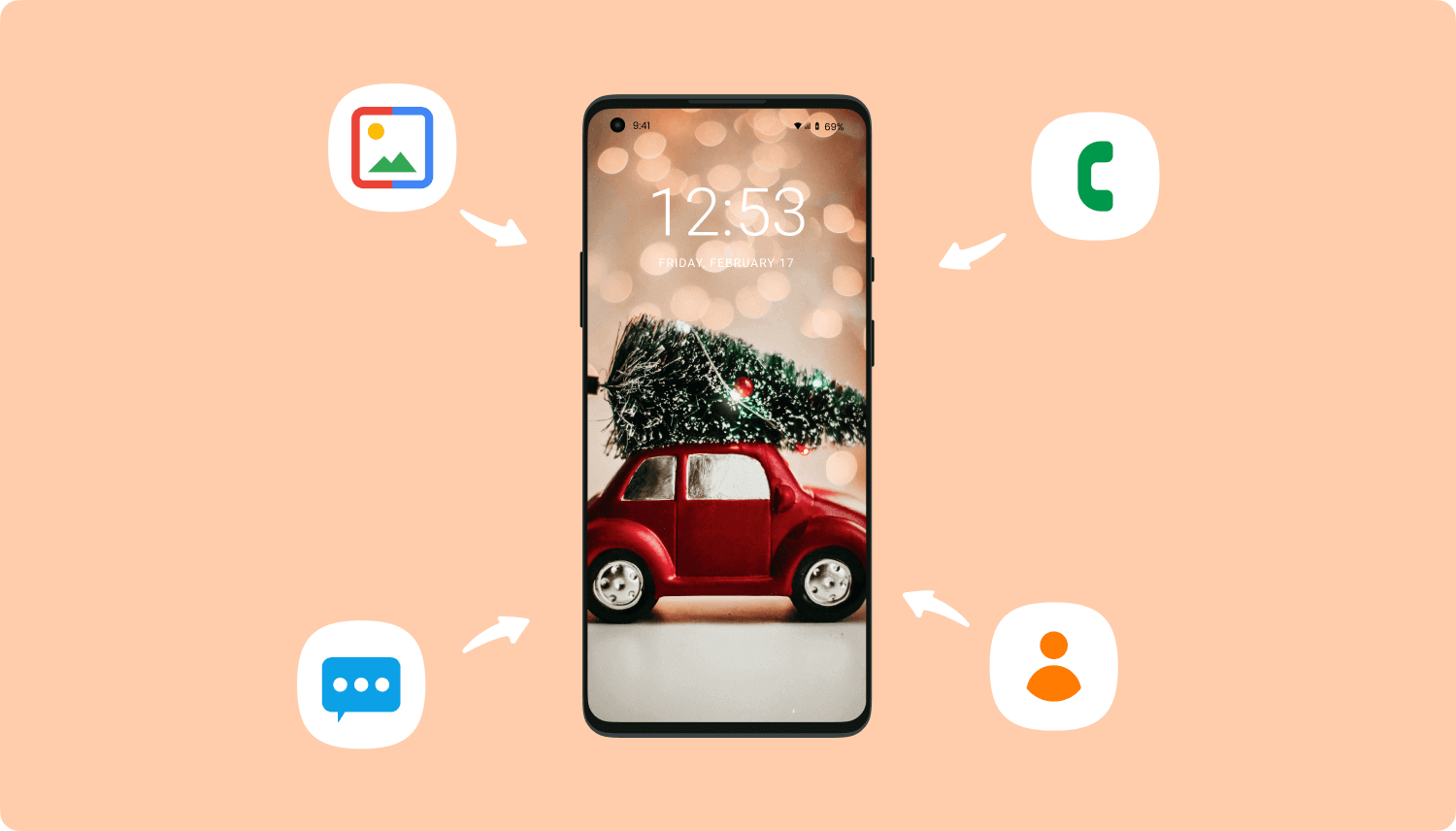
在本文中,我们将向您展示2安全的方法。 第一种方法是创建现有文件的备份。 第二种方法是将所有文件(包括现有文件和已删除文件)导出到PC。
如果在你的数据方面取得信念的飞跃不适合你, FoneDog Android工具包 是要走的路。 随着它 Android数据备份和还原 工具,您可以备份各种数据并进行恢复,而不会丢失丢失有价值的文件。 你可以备份 接触, 消息,通话记录, 图像, 视频,音频和文档。
立即下载FoneDog Android Toolkit以开始备份。 请参阅我们的指南,了解Android备份和检索的工作原理。 请注意,在软件执行备份和恢复功能时,您无法断开手机与计算机的连接。
成功安装后运行该软件。 选择 Android数据备份和还原 从可用的选项。

将Android设备连接到计算机。 如果您在设备上看到要求允许USB调试的消息,请点按 OK。 如果不这样做,请按照屏幕上的说明手动启用USB调试。

点击 设备数据备份。 您将被定向到一个包含文件类型列表的窗口。 该软件将要求您选择要备份的数据。 勾选这些项目的方框。 你也可以打勾 加密备份 保护您的备份。 击中 开始 继续。
备份过程可能需要几分钟,具体取决于文件大小。 备份完成后,软件会通知您。 只需点击 OK.
如果您要恢复备份文件,请继续执行本指南的步骤4。

随着软件仍在运行,请前往 Android数据备份和还原 并点击 设备数据恢复.
系统将为您提供现有备份文件的列表。 最新的一个将首先显示。 选择一个然后按 开始.

选择要还原的文件类型。 通过勾选适用项目的方框来完成此操作。 完成后,按 恢复 然后 OK 继续。
恢复备份可能需要一段时间,但请记住,您的文件值得等待。
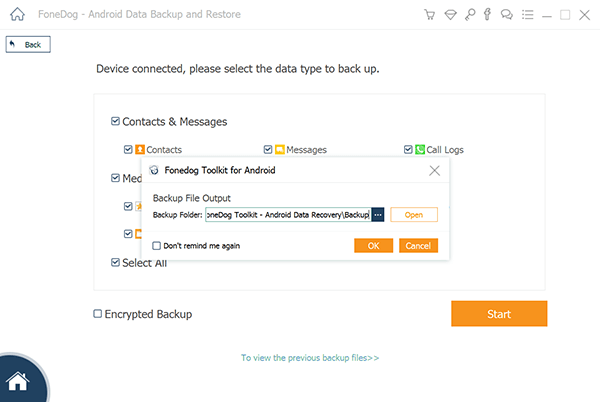
如果您有多个文件因系统崩溃或SD卡损坏而丢失,请不要担心。 您仍然可以恢复它们并创建这些文件的备份。 通过使用 FoneDog Android工具包,您可以毫无困难地检索已删除的数据。 然后,您可以将它们导出到您的计算机。 这样,如果需要这些文件,您可以随时使用该副本。
下载软件并等待完整安装。 从提供的工具中选择 Android的数据恢复。使用USB线将智能手机或平板电脑连接到PC。

要允许软件扫描设备中的文件,必须启用USB调试。 如果您在设备上看到要求允许USB调试的提示,请点按 OK。 如果没有,请参阅以下说明。
Android的4.2或更高版本
Android 3.0到4.1
去 设置 > 开发者选项 > USB调试
Android 2.3或更低版本
去 设置 > 应用 > 开发(Development) > USB调试
完成上述步骤后,点按 OK 在您的设备上单击 OK 在软件上。

该软件将引导您进入一个显示所有支持的文件类型的窗口。 默认情况下,选择所有类型。 但是,您可以解开一些,以便软件只扫描您需要的那些软件。 当你满意时,点击 下一页.

界面将显示所有检测到的文件。 在左侧,您将看到不同的文件类别。 逐个点击它们。 查看每种类型的内容,然后选择要导出的文件。
当您选择完文件后,点击 恢复。 等待软件导出文件。 完成后,您可以查看它们。 您也可以手动将文件传输到设备。
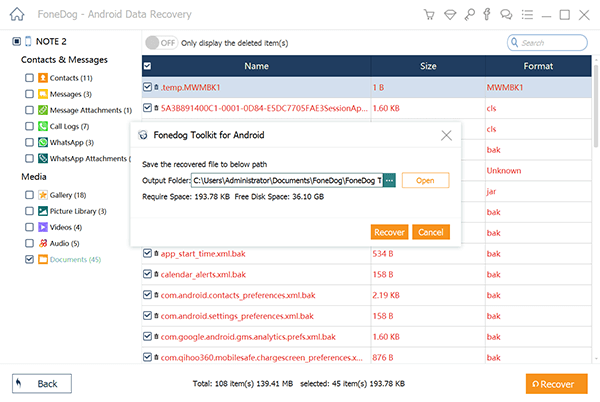
现在您已了解Android备份和还原的工作方式,您可以开始保护文件。 您可以依靠FoneDog Android Toolkit来完成这项工作。 有了备份,数据丢失将不再是您的主要关注点。 您还可以使用备份或导出的文件轻松地将数据传输到新手机。
该软件与数千款Android设备兼容。 此外,您可以免费享受30天的功能。 您没有理由不备份您的数据!
发表评论
评论
热门文章
/
有趣乏味
/
简单困难
谢谢! 这是您的选择:
Excellent
评分: 4.7 / 5 (基于 86 评级)